Wix 에디터: 사이트 바닥글 정보
2 분
페이지 메뉴
- 모든 페이지에 유용한 콘텐츠 표시하기
- 사이트에 맞게 바닥글 사용자 지정하기
- 자주 묻는 질문
바닥글은 모든 페이지에서 사이트 하단에 표시됩니다.
모든 페이지에 표시되는 만큼, 일반적으로 연락처 정보, SNS 링크 및 저작권 정보와 같이 방문자가 사이트 어디에 있든 유용한 콘텐츠가 포함되어 있습니다.
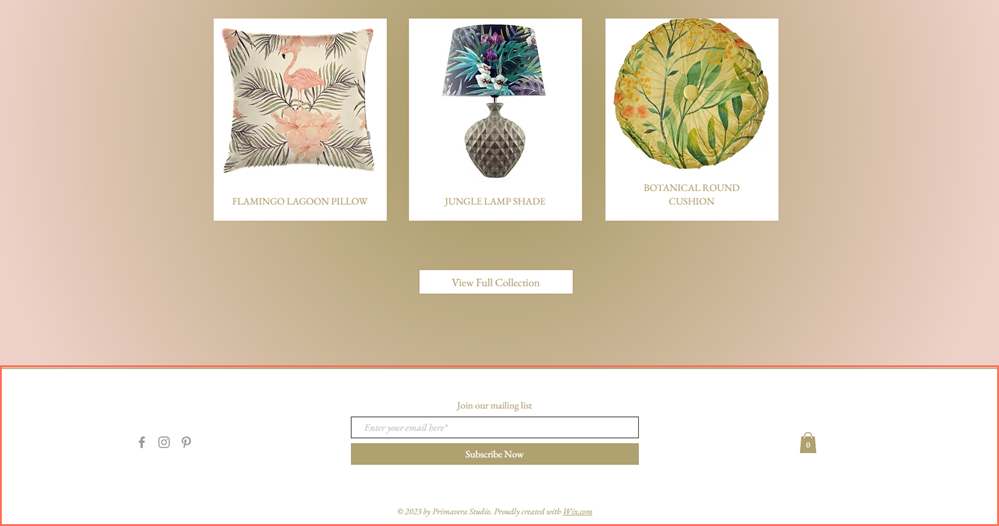
모든 페이지에 유용한 콘텐츠 표시하기
바닥글과 바닥글의 콘텐츠는 사이트의 모든 페이지에 표시되므로 사업자 번호, 저작권 정보 및 SNS 계정 링크와 같이 항상 표시하고 싶은 콘텐츠를 표시하는 데 사용할 수 있습니다.
바닥글은 사이트 페이지 하단에 있으므로 방문자가 놓칠 수 있는 중요한 정보(예: 사이트 메뉴)는 추가하지 않는것이 좋습니다. 사이트 바닥글에 요소 추가하기에 대한 자세한 도움말을 확인하세요.
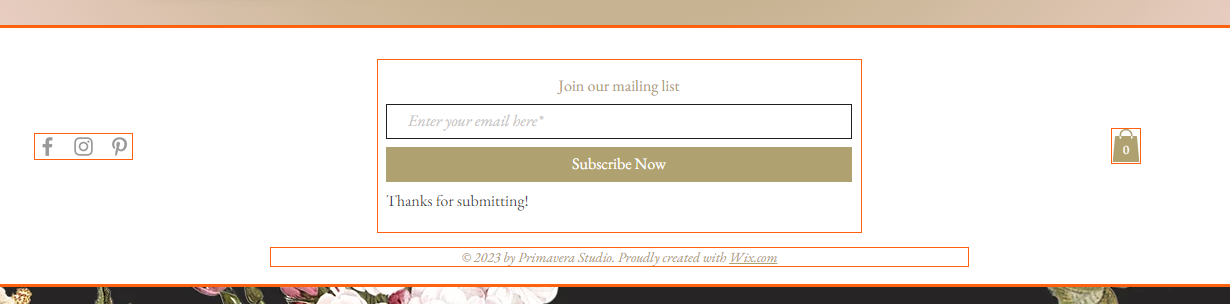
바닥글에서 요소를 제거하고 싶나요?
요소를 바닥글에서 사이트의 다른 영역으로 끌어다 놓으면 됩니다.
사이트에 맞게 바닥글 사용자 지정하기
사이트 테마에 맞게 바닥글을 사용자 지정하거나 방문자의 시선을 사로잡을 수 있도록 눈에 띄게 만들어 보세요. 바닥글을 조정하는 방법에는 여러 가지가 있습니다.
- 디자인 변경: 색상과 모서리를 조정하고 테두리와 음영을 추가할 수 있습니다.
- 바닥글 크기 조정: 바닥글의 크기를 변경하려면 늘이기 핸들을 끌어 바닥글을 높이거나 낮출 수 있습니다.
- 바닥글 위치 고정: 방문자가 페이지를 스크롤하더라도 바닥글이 항상 페이지에 표시되도록 바닥글을 고정할 수 있습니다.
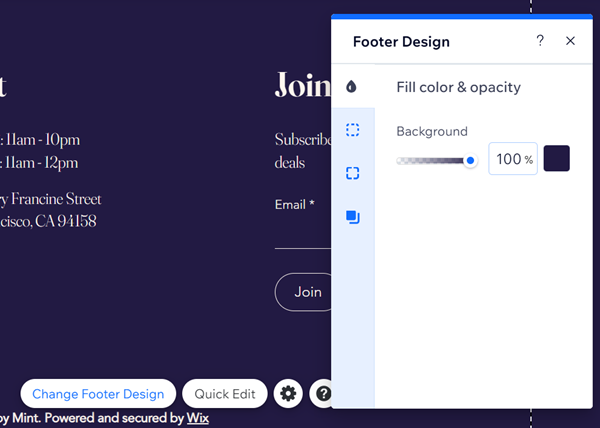
바닥글을 사용자 지정하면 방문자가 페이지 맨 아래에 도달했을 때에도 사이트를 더 개성있게 보이도록 만들고 브랜드를 강화할 수 있습니다. 바닥글 사용자 지정에 대한 자세한 도움말을 확인하세요.
자주 묻는 질문
사이트에서 바닥글을 삭제할 수 있나요?
특정 페이지에서 바닥글을 숨길 수 있나요?
바닥글을 페이지 위로 이동할 수 있나요?
바닥글이 페이지의 일부 요소를 가리고 있습니다. 어떻게 해야 하나요?
레이어 패널에서 바닥글을 볼 수 없는 이유는 무엇인가요?
일부 화면에서는 바닥글 아래에 흰색 여백이 표시되지만 다른 화면에서는 표시되지 않습니다. 어떻게 해야 하나요?

